Photoshop打造炫目的飞溅光影效果图(5)
文章来源于 PS视觉,感谢作者 佚名 给我们带来经精彩的文章!设计教程/PS教程/设计教程2011-08-09
步骤14: 我们要添加更多的调整。去调整梯度图点击菜单并选择在梯度开放梯度的选择和选择紫色至橙色渐变颜色是默认的清单- - # 290到# ff7c00事故如今已混合选项萤幕和 不透明度到16%现在抹去多余的地区。 下一个增
步骤14:
我们要添加更多的调整。去调整梯度图点击菜单并选择在梯度开放梯度的选择和选择紫色至橙色渐变颜色是默认的清单- - # 290到# ff7c00事故——如今已混合选项萤幕和
不透明度到16%现在抹去多余的地区。
下一个增加一个梯度图,并选择紫色红色至huang色梯度从a00b2颜色# 0到# ff0000到# fffc00——然后设置混合选择柔和的光和不透明度到11%。现在增加一个梯度图,
但这次使用默认的黑白色的梯度。设置混合选项乘法和不透明度到15%

步骤十五
最终预览
这将是我们最后一次在这个过程中让我们去调整菜单并选择黑白使用默认设置。.把不透明度到25%,消除一些细节你不希望或需要。
.现在创建一个新的层,应用图像(快捷键:按CTRL + ALT + + E)转移到其他> >高滤过使用默认设置为10,然后设置混合选择柔和的光,这应该提高不透明度到53%的形象。

谢谢你参加这个教程希望你学到了一些新技术。
 情非得已
情非得已
推荐文章
-
 Photoshop设计撕纸特效的人物海报教程2020-10-28
Photoshop设计撕纸特效的人物海报教程2020-10-28
-
 Photoshop制作立体风格的国庆节海报2020-10-10
Photoshop制作立体风格的国庆节海报2020-10-10
-
 Photoshop设计撕纸特效的人像海报2020-03-27
Photoshop设计撕纸特效的人像海报2020-03-27
-
 图标设计:用PS制作奶油质感手机主题图标2019-11-06
图标设计:用PS制作奶油质感手机主题图标2019-11-06
-
 图标设计:用PS制作中国风圆形APP图标2019-11-01
图标设计:用PS制作中国风圆形APP图标2019-11-01
-
 手机图标:用PS设计儿童贴画风格的APP图标2019-08-09
手机图标:用PS设计儿童贴画风格的APP图标2019-08-09
-
 电影海报:用PS制作蜘蛛侠海报效果2019-07-09
电影海报:用PS制作蜘蛛侠海报效果2019-07-09
-
 创意海报:用PS合成铁轨上的霸王龙2019-07-08
创意海报:用PS合成铁轨上的霸王龙2019-07-08
-
 电影海报:用PS设计钢铁侠电影海报2019-07-08
电影海报:用PS设计钢铁侠电影海报2019-07-08
-
 立体海报:用PS制作创意的山川海报2019-05-22
立体海报:用PS制作创意的山川海报2019-05-22
热门文章
-
 Photoshop设计猕猴桃风格的APP图标2021-03-10
Photoshop设计猕猴桃风格的APP图标2021-03-10
-
 Photoshop制作逼真的毛玻璃质感图标2021-03-09
Photoshop制作逼真的毛玻璃质感图标2021-03-09
-
 Photoshop结合AI制作抽象动感的丝带2021-03-16
Photoshop结合AI制作抽象动感的丝带2021-03-16
-
 Photoshop结合AI制作炫酷的手机贴纸2021-03-16
Photoshop结合AI制作炫酷的手机贴纸2021-03-16
-
 Photoshop设计时尚大气的足球鞋海报
相关文章5712018-07-16
Photoshop设计时尚大气的足球鞋海报
相关文章5712018-07-16
-
 Photoshop详细解析高级女鞋海报合成教程
相关文章3692018-07-16
Photoshop详细解析高级女鞋海报合成教程
相关文章3692018-07-16
-
 Photoshop设计PK为主题的产品宣传广告
相关文章4152018-05-28
Photoshop设计PK为主题的产品宣传广告
相关文章4152018-05-28
-
 Photoshop打造细腻光感抽象渐变背景
相关文章6642018-01-25
Photoshop打造细腻光感抽象渐变背景
相关文章6642018-01-25
-
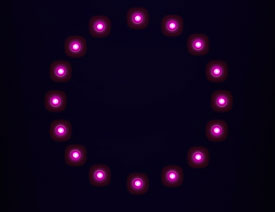 Photoshop设计电商海报中的霓虹灯效果图
相关文章11462017-10-19
Photoshop设计电商海报中的霓虹灯效果图
相关文章11462017-10-19
-
 Photoshop设计七夕情人节商场促销海报
相关文章6972017-08-24
Photoshop设计七夕情人节商场促销海报
相关文章6972017-08-24
-
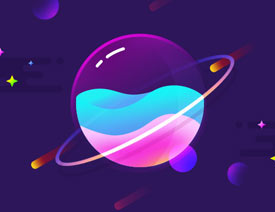 Photoshop绘制半透明风格的星球效果图
相关文章19722017-06-23
Photoshop绘制半透明风格的星球效果图
相关文章19722017-06-23
-
 Photoshop制作梦幻般的人像重影效果图
相关文章9292016-12-20
Photoshop制作梦幻般的人像重影效果图
相关文章9292016-12-20
